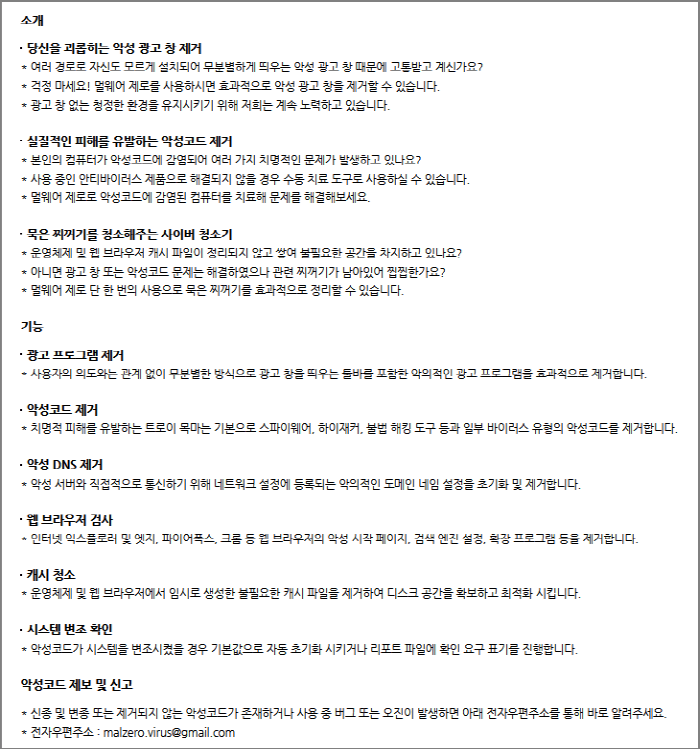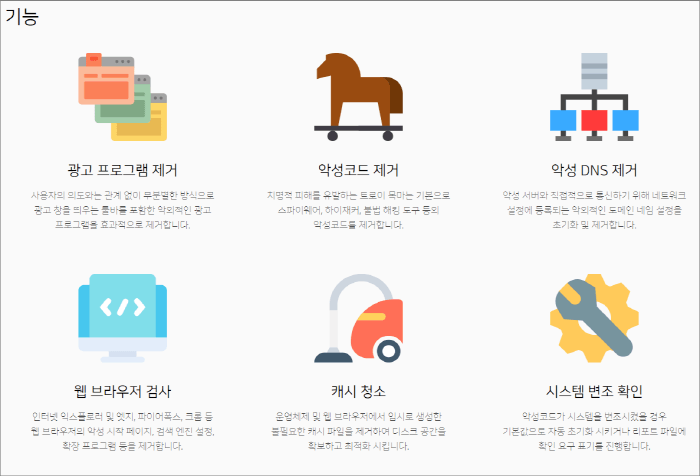악성코드 제거하는 마지막 방법 - 멀웨어 제로(Malware Zero)

컴퓨터를 오래 사용하다 보면 악성코드가 덕지덕지 설치되는 경우가 많습니다.
컴퓨터를 잘 모르는 초보분들은 물론 저처럼 컴퓨터를 잘 다루는 고수(!?)도 악성 코드에 감염되곤 합니다.
악성 코드가 너무 많이 감염돼서 포맷하기 전 마지막으로 악성 코드를 제거할 수 있는 프로그램 멀웨어 제로(Malware Zero)에 대해 소개해드려 보려고 합니다.
멀웨어 제로(Malware Zero)를 실행해도 악성코드가 제거되지 않는 경우도 있는데 어쩔 수 없이 포맷을 하셔야 되지만 웬만한 악성코드는 멀웨어 제로로 해결이 가능합니다.
따로 설치 없이 무료로 악성코드 제거하는 도구입니다.
기능으로는 광고 프로그램 제거, 악성 코드 제거, 악성 DNS 제거, 웹 브라우저 검사, 캐시 청소, 시스템 변조 확인합니다.
혹시 모를 상황에 대비해서 중요한 자료는 따로 백업하고 검사 진행
2021.04.12 - [보조 소프트웨어] - [윈도우10] 윈도우 디펜더 끄기 프로그램 Defender Control (한글 버전)
[윈도우10] 윈도우 디펜더 끄기 프로그램 Defender Control (한글 버전)
[윈도우10] 윈도우 디펜더 끄기 프로그램 Defender Control (한글 버전) 윈도우10 운영체제는 보안 프로그램도 함께 탑재되어 있습니다. Microsoft 보안은 바이러스 백신은 전자 메일, 앱, 클라우
addplus.tistory.com
1. 멀웨어 제로 홈페이지 접속
Malware Zero - 무료 악성코드 제거 도구
악성코드 및 애드웨어 등 각종 유해 프로그램에 의한 고통에서 해방되기 위해 설치 없이 사용 가능한 무료 악성코드 제거 도구
malzero.xyz
2. 멀웨어 제로(Malware Zero) 공식 사이트 -> 무료 내려받기
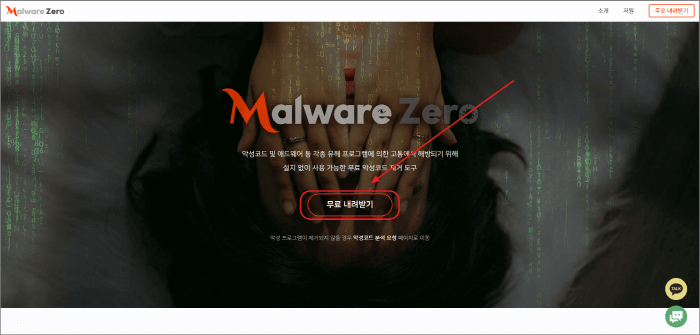
3. 원하는 경로에 저장
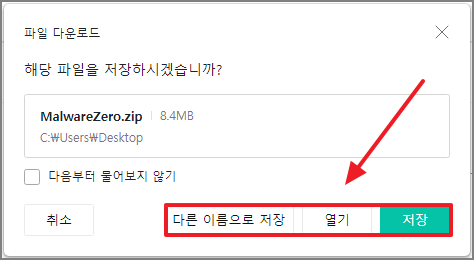
4. 압축 풀기
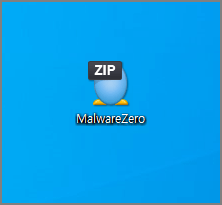
- 배치 파일이 포함되어있어 바이러스로 의심받을 수 있습니다.
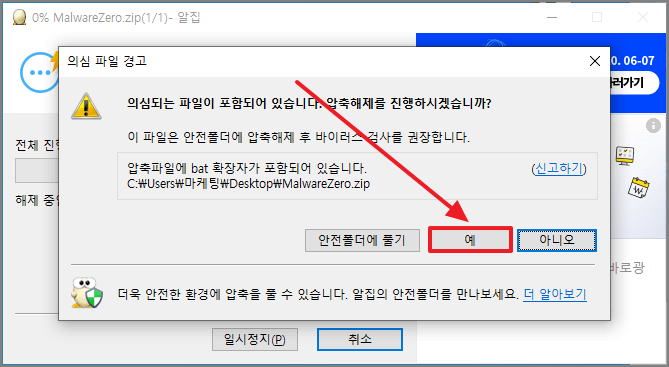
5. malzero 폴더 -> start 배치 파일 -> 관리자 권한으로 실행
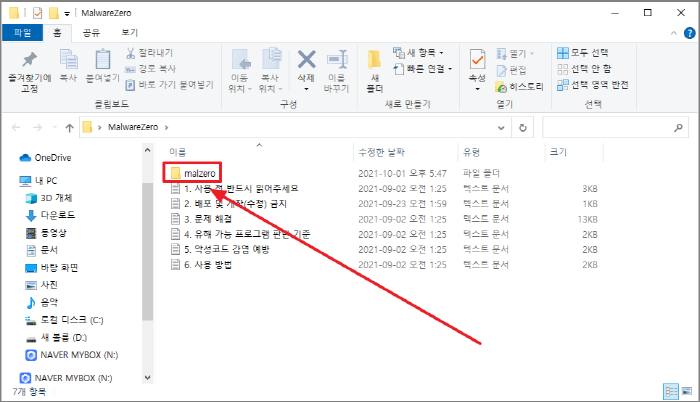
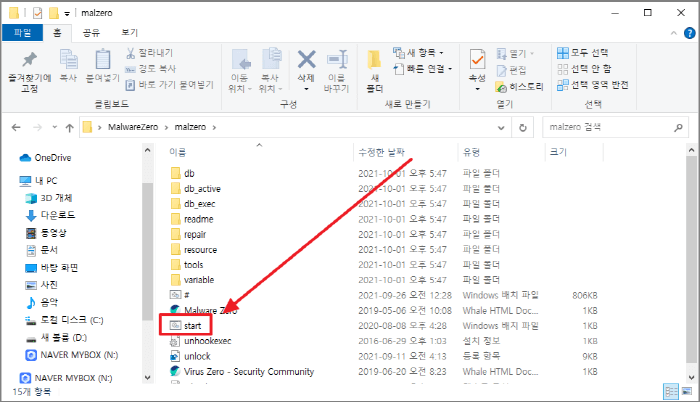
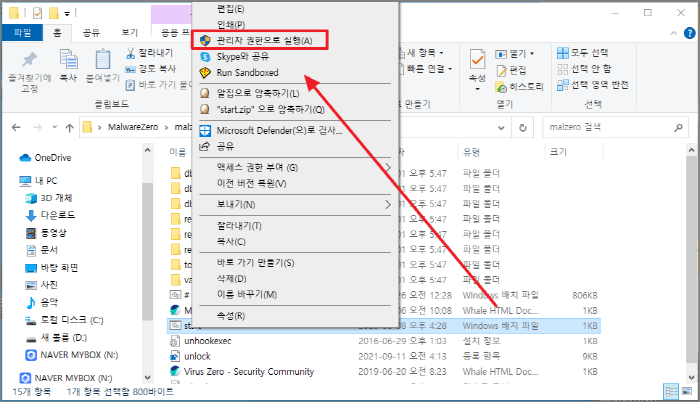
6. 멀웨이 제로 킷 도구 실행(검사 실행) -> 검사 완료 후 재부팅
- 시간이 다소 소요될 수 있습니다. 최소 30분 이상 걸리는 것 같습니다. 보통 1시간 이상 생각하시면 될 것 같습니다.
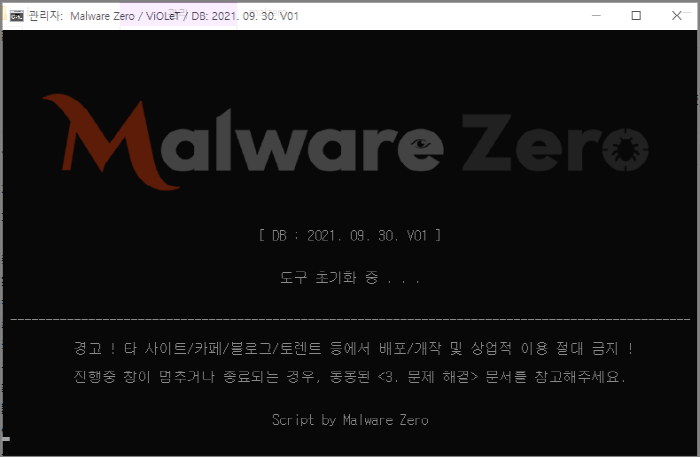
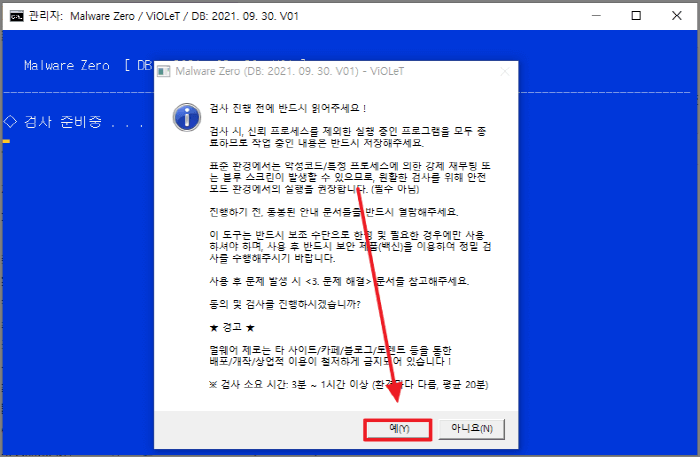
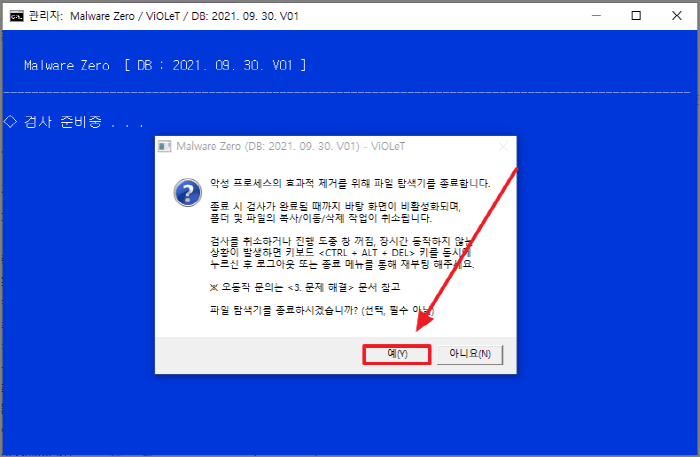
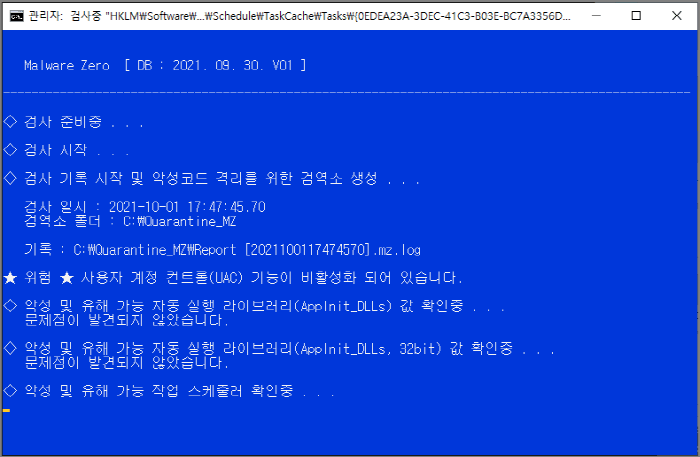
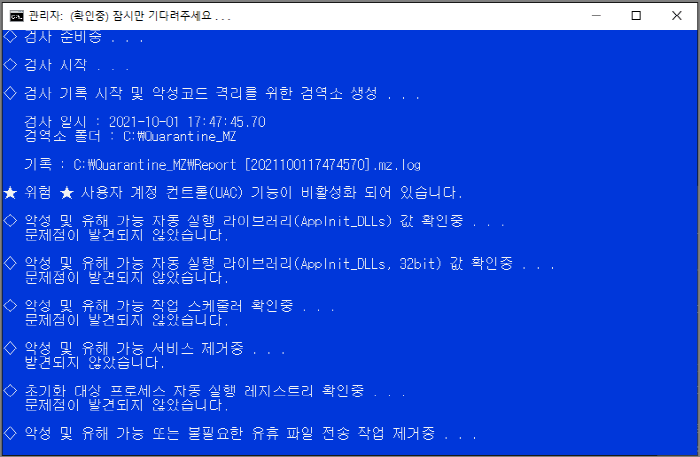
따로 캡처하지는 못했으나 검사 완료 화면이 초록색이면 따로 이상한 점이 없다는 뜻이라고 합니다.
붉은(빨간) 색 화면이 나왔다면 뭔가 멀웨어 제로 킷으로 치료를 했거나 문제점을 발견했다는 뜻이고, 검사 완료 창을 닫아주시면 메모장에 검사 내역을 표시해주고 어떻게 진행되었는지 확인도 할 수 있습니다.
보통 C드라이브 'Quarantine_MZ' 폴더 안에 검사한 보고서가 저장되니 여기서도 어떻게 진행되었는지 내역을 확인하실 수 있습니다.
정보가 조금이라도 마음에 드셨다면 공감 부탁드립니다.(__)
공감은 포스팅에 큰 힘이 됩니다.
#악성 광고 #악성 광고 프로그램 # 악성 코드 #악성코드 제거
'컴퓨터ㆍ운영체제' 카테고리의 다른 글
| [윈도우10] 데스크톱(컴퓨터) 시스템 언어 변경 설정하기 (0) | 2021.11.19 |
|---|---|
| 초간단 내부/외부 IP 주소 확인하는 방법 - ip address (0) | 2021.11.19 |
| [윈도우] 시스템 종료/다시 시작 바로가기 아이콘 버튼 만들기 - 컴퓨터 끄기/재부팅 (0) | 2021.11.18 |
| [Windows10] 컴퓨터 PC 이름 바꾸기/수정/변경하기 (0) | 2021.11.15 |
| [윈도우10] 'IME를 사용하지 않습니다.' 끄는 방법 (0) | 2021.11.15 |
| [윈도우10] 파일 탐색기 탐색 창에 바탕화면 바로가기 만들기 - 5초 컷! (0) | 2021.10.27 |
| [윈도우10] 사라진 파일 탐색기에 '탐색 창' 표시하기 - 5초 해결 (0) | 2021.10.26 |
| [Window11] 공식 윈도우 11 ISO 파일 다운로드 경로 및 USB 부팅 만들기 - 마이크로소프트 (0) | 2021.10.08 |